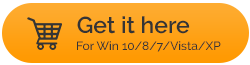Полный обзор Glarysoft Malware Hunter Pro 2022
Опубликовано: 2021-02-28GlarySoft — одна из тех платформ, которые твердо верят в то, что максимально простыми способами можно обеспечить полную защиту вашего ПК с Windows. От Utilities Pro до Software Updater и Malware Hunter Pro — каждый из этих инструментов стал универсальным сервисом для пользователей. Сегодня мы поговорим о GlarySoft Malware Hunter Pro, чтобы изучить его возможности и богатые возможности.
Зачем нужен охотник за вредоносными программами в системе?
В эту нескончаемую эпоху технологий все прямо или косвенно связано с Интернетом. И как только вы выходите в интернет, все эти злоумышленники готовы преподнести вам кошмары. Поскольку вы не можете полностью зависеть от поставщиков услуг, вы также должны принять меры предосторожности со своей стороны. Здесь вы начинаете искать решения для поиска вредоносных программ, чтобы легко просматривать Интернет, не становясь жертвой.
Все станет немного сложнее, когда вы начнете выбирать среди сотен решений для поиска вредоносных программ. Вам нужно сузить свое исследование до чего-то конкретного, надежного, безопасного и многообещающего. Чтобы упростить задачу и сэкономить ваше время, мы сузили наше исследование GlarySoft Malware Hunter Pro. Ага!! Этот мощный и многообещающий охотник за вредоносными программами может помочь вам стереть цифровые следы, а также дать злоумышленникам хороший бой.
Читайте также: Обзор IObit Malware Fighter
Полный обзор GlarySoft Malware Hunter Pro
В нашу технологическую эпоху более 95% наших данных хранятся на цифровых устройствах, и мы понятия не имеем, насколько они безопасны. От вирусов до троянских коней, каждый из этих вредоносных программ готов нанести вред вашей системе и украсть данные. Так что пришло время, чтобы вы начали полагаться на что-то мощное, такое как GlarySoft Malware Hunter Pro, чтобы получить полную защиту от вредоносных атак. Давайте начнем изучать эффективное и надежное решение для охоты от GlarySoft на вашем ПК с Windows:
А . Перейдите на официальный сайт GlarySoft, чтобы загрузить GlarySoft Malware Hunter Pro.
Нажмите здесь, чтобы скачать GlarySoft Malware Hunter Pro
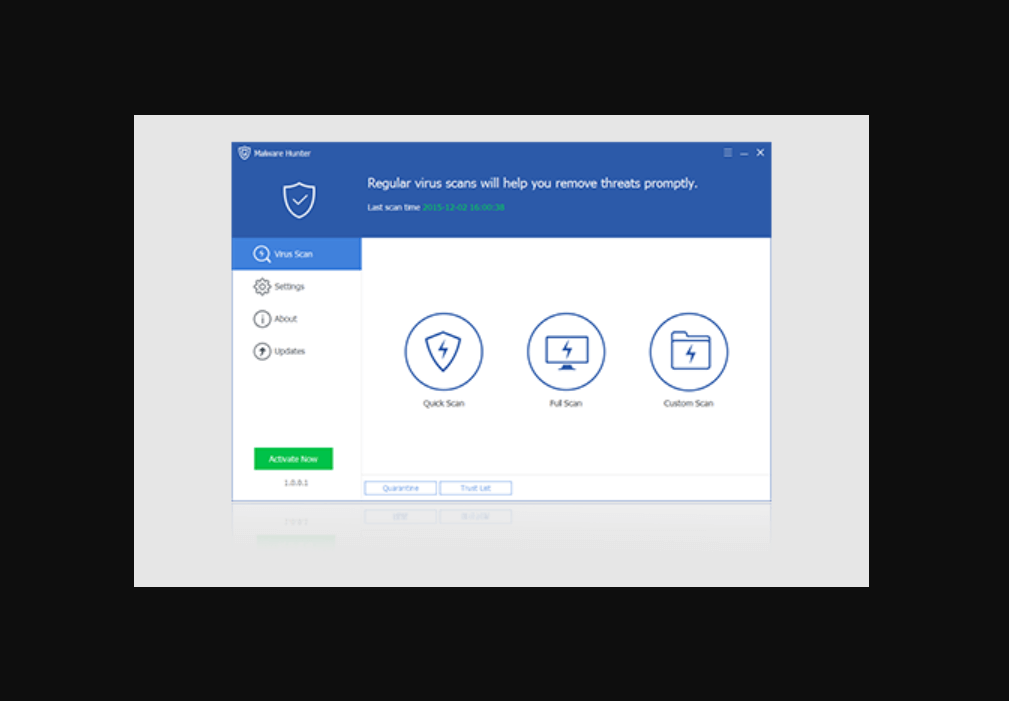
Б . После загрузки пройдите процесс установки с указанными подсказками, чтобы запустить его на своем ПК.
Помните, что пока вы не нажмете «Активировать сейчас», чтобы получить премиум-версию, у вас будет 30-дневный БЕСПЛАТНЫЙ пробный период. Таким образом, вы можете продолжать использовать богатые функции GlarySoft Malware Hunter Pro, однако некоторые функции будут отключены. Таким образом, вы можете использовать пробную версию, чтобы получить первоначальное представление об этом мощном инструменте, а затем нажать «Купить», чтобы получить премиум-версию за 24,97 доллара.
С . После успешного запуска охотника за вредоносными программами домашняя страница GlarySoft Malware Hunter Pro начнет отображать богатые возможности на экране вашей системы.
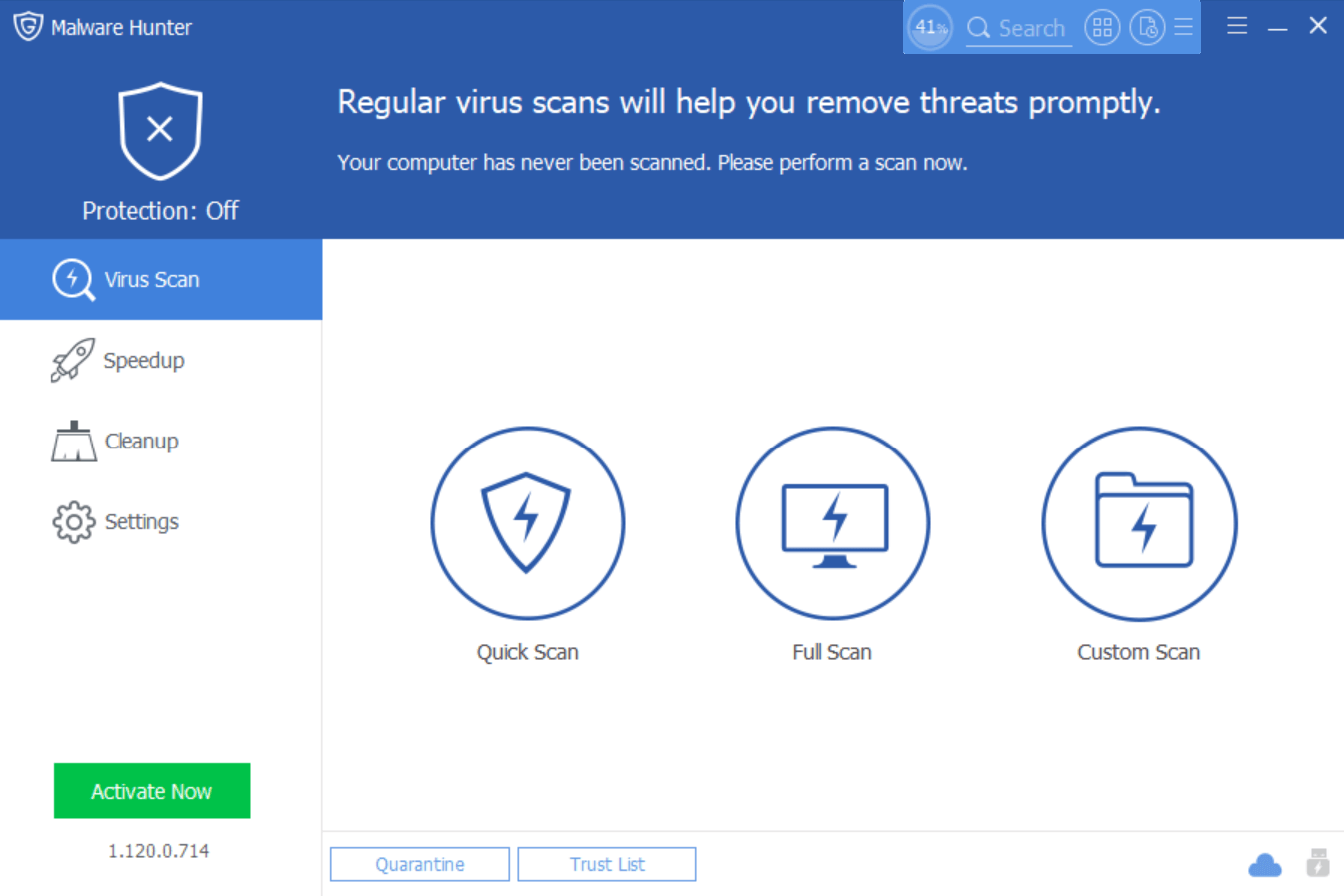
1. Проверка на вирусы
Как вы можете видеть на скриншоте выше, GlarySoft Malware Hunter Pro имеет чрезвычайно простой в использовании интерфейс. Вам нужно начать с нажатия на Сканирование на вирусы (левая боковая панель) и выбрать один из трех вариантов сканирования ( Быстрое сканирование/Полное сканирование/Выборочное сканирование ). Все эти три типа сканирования лучше по-своему, поэтому, если вы хотите быстро сканировать свою систему, используйте Быстрое сканирование. Для тщательного сканирования системы перейдите к полному сканированию, а также в случае, если вы хотите сканировать определенные разделы. , коснитесь Выборочное сканирование.
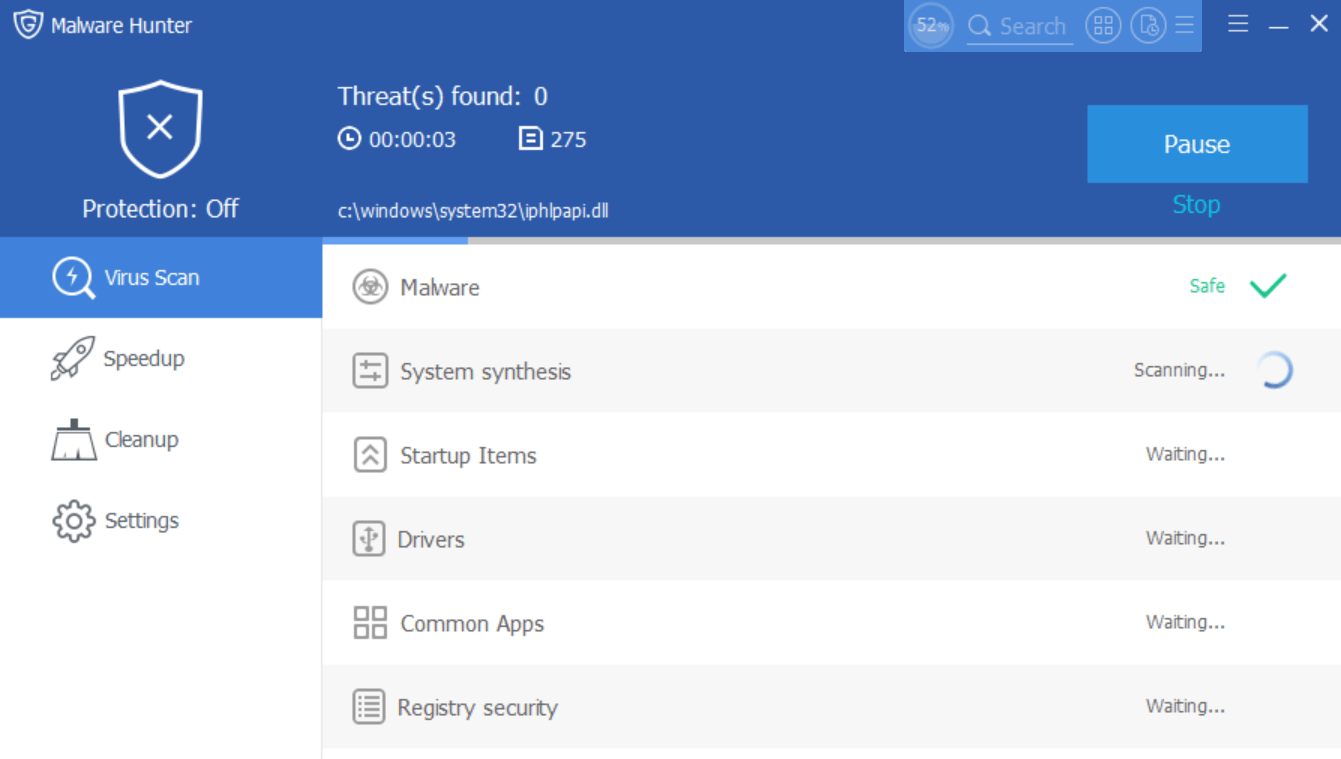
Однако, если GlarySoft Malware Hunter Pro обнаружит какое-либо вредоносное содержимое в системе, он запросит его восстановление. Вы можете продолжить устранение этих вредоносных атак и защитить свою систему от нежелательных файлов.
Читайте также: Как бороться с зараженным вредоносным ПО маршрутизатором
2. Ускорение
Раздел SpeedUp в программе GlarySoft Malware Updater Pro поможет вам поддерживать производительность системы в актуальном состоянии. Ага!! Из-за чрезмерного использования Интернета или отсутствия уровней безопасности ваша система может начать зависать из ниоткуда. Иногда низкая производительность может быть вызвана и другими причинами, которые отнимают у вас много времени. Именно тогда вам нужно начать изучать меры, которые могут улучшить производительность вашей системы, и GlarySoft Malware Updater Pro является одним из них. Malware Updater Pro считается универсальным решением и начинает перечислять возможные категории, которые могут повлиять на производительность системы.
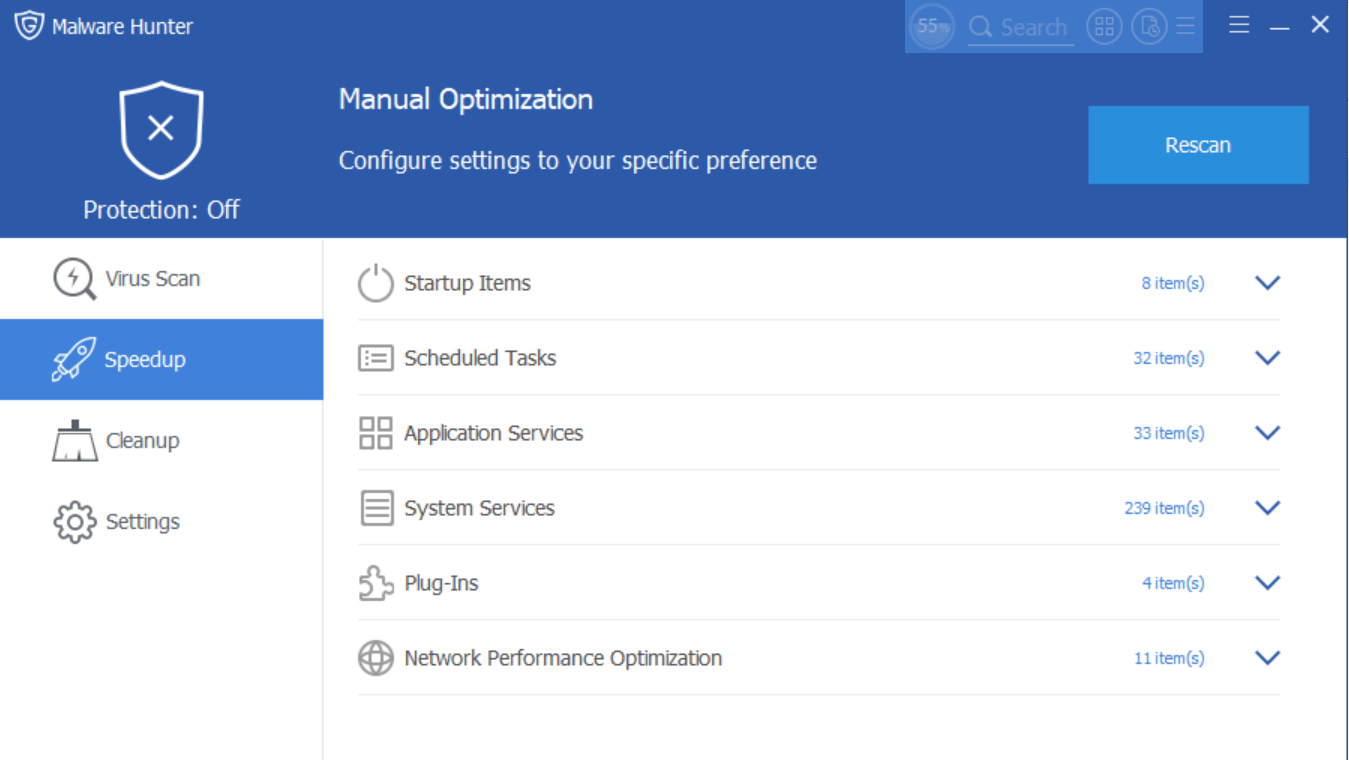
Одну за другой вам нужно начать изучать каждую из этих категорий и принять твердое решение в пользу скорости и общей производительности системы. Например, в настоящее время в этой системе есть 8 элементов автозагрузки, поэтому вам нужно покопаться, чтобы проверить, все ли они необходимы. Если вы считаете иначе, вы можете принять решение об удалении их из списка, чтобы запуск системы был максимально плавным. Точно так же вам нужно добраться до последней категории через запланированные задачи, системные службы и подключаемые модули, чтобы проверить, достаточно ли они необходимы, чтобы быть в списке.
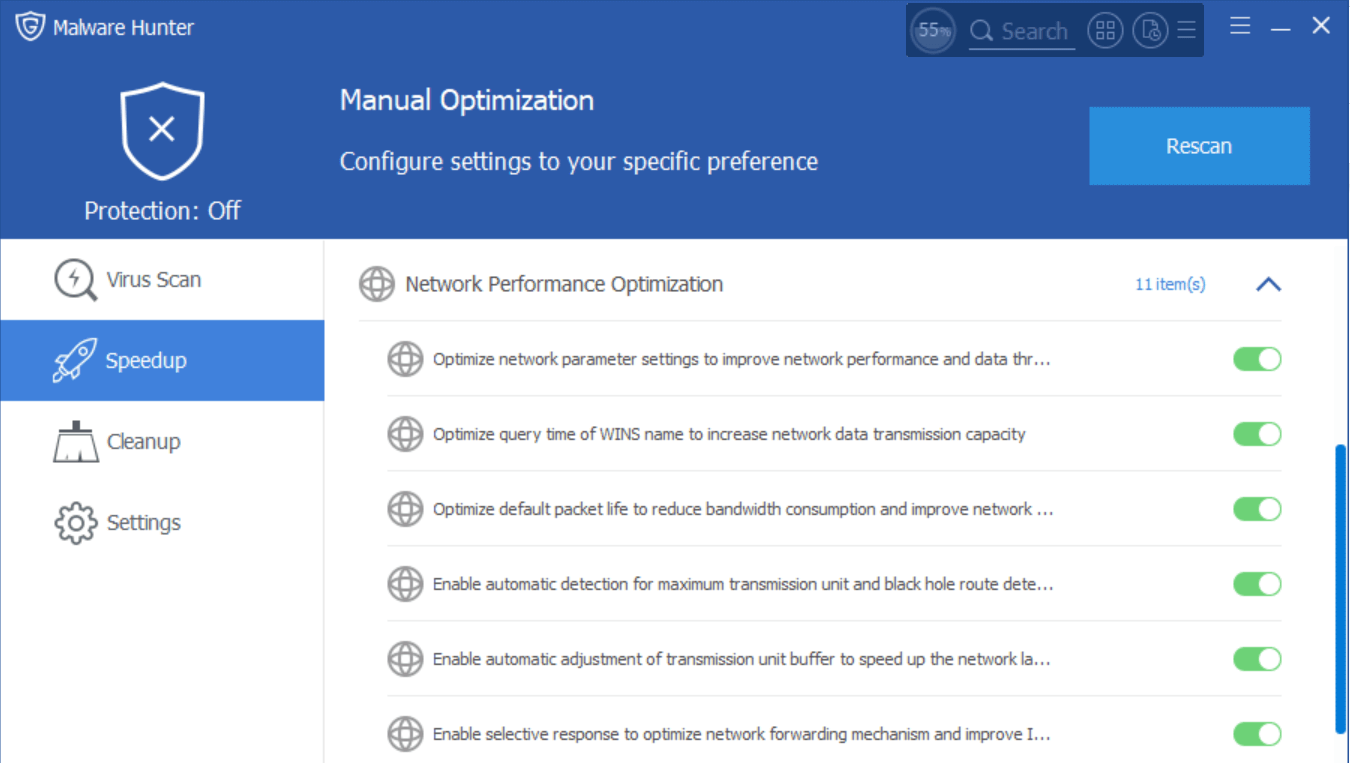
Сохраните эти элементы там, если вы считаете их наиболее приоритетными, или небольшая настройка может улучшить производительность системы, поскольку некоторые элементы были удалены из списка. Так что это хорошая практика и мощная функция от GlarySoft Malware Updater Pro, с помощью которой вы можете контролировать вещи, которые могут помочь вам повысить производительность ПК.
Читайте также: Как установить программное обеспечение Windows без мусора и вредоносных программ

3. Очистка
Я не думаю, что кто-то нуждается в объяснении термина «Очистка», поскольку все мы являемся экспертами в использовании инструментов очистки на мобильных телефонах. То же самое и с вашим компьютером с Windows, где хранится много ненужных файлов вместе с ненужными, нежелательными и временными файлами. И, по правде говоря, они не что иное, как нагрузка на вашу системную память, поскольку они занимают место на диске, не добавляя никакой ценности, а также могут привлекать вредоносное содержимое. Поэтому, прежде чем нанести какой-либо непоправимый ущерб, вам необходимо предпринять окончательные действия по очистке этих временных и ненужных файлов раз и навсегда.
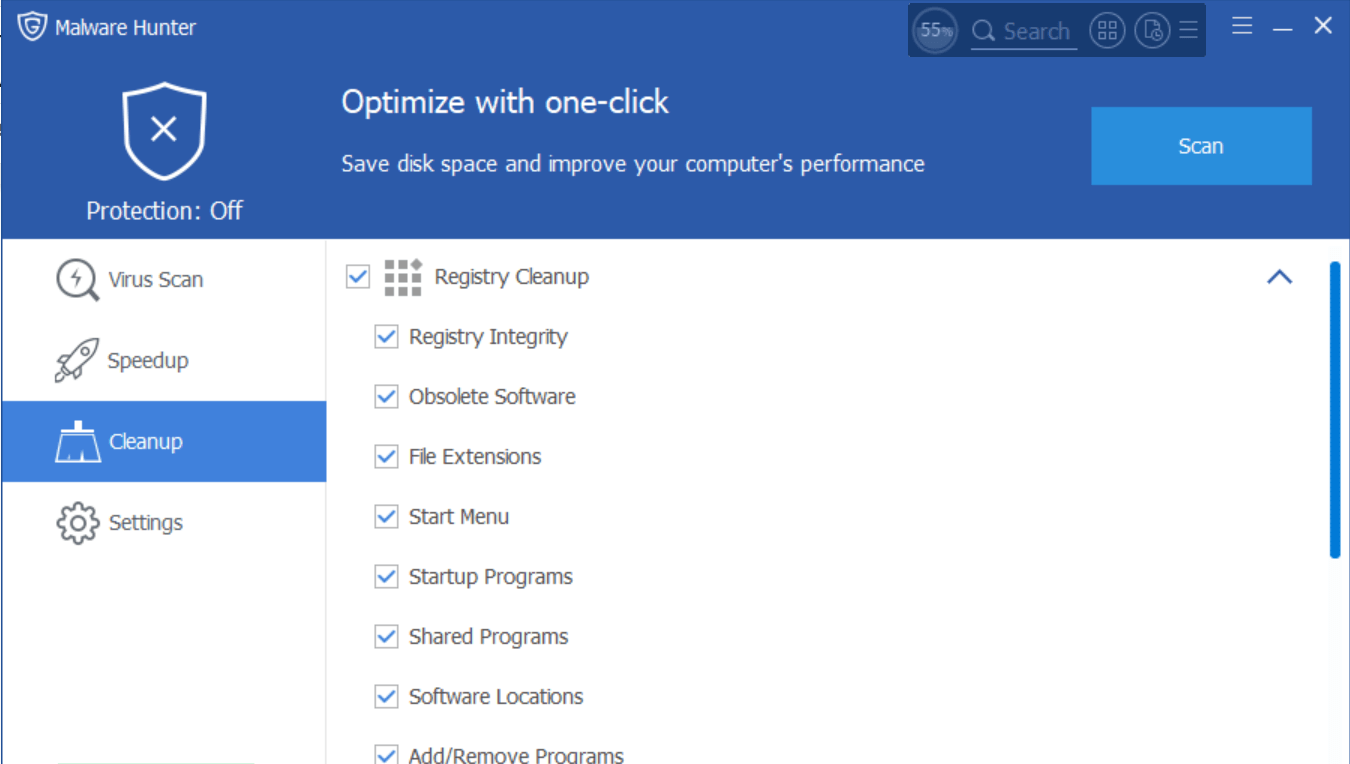
Для этого вам нужно начать с нажатия на раздел «Очистка» (левая боковая панель) и просмотреть список разделов «Реестр», «Нежелательная почта» и «Очистка подключаемых модулей». Как пользователь, вы можете выбрать любой раздел или запись из раздела (на странице очистки). Вы также можете использовать функции «Выбрать все/Выбрать ничего» в нижней части страницы «Очистка», чтобы сэкономить свое драгоценное время. Простой!! После того, как все будет завершено, нажмите «Очистить» (в верхней правой части экрана) и позвольте инструменту найти эти нежелательные, временные и ненужные файлы.
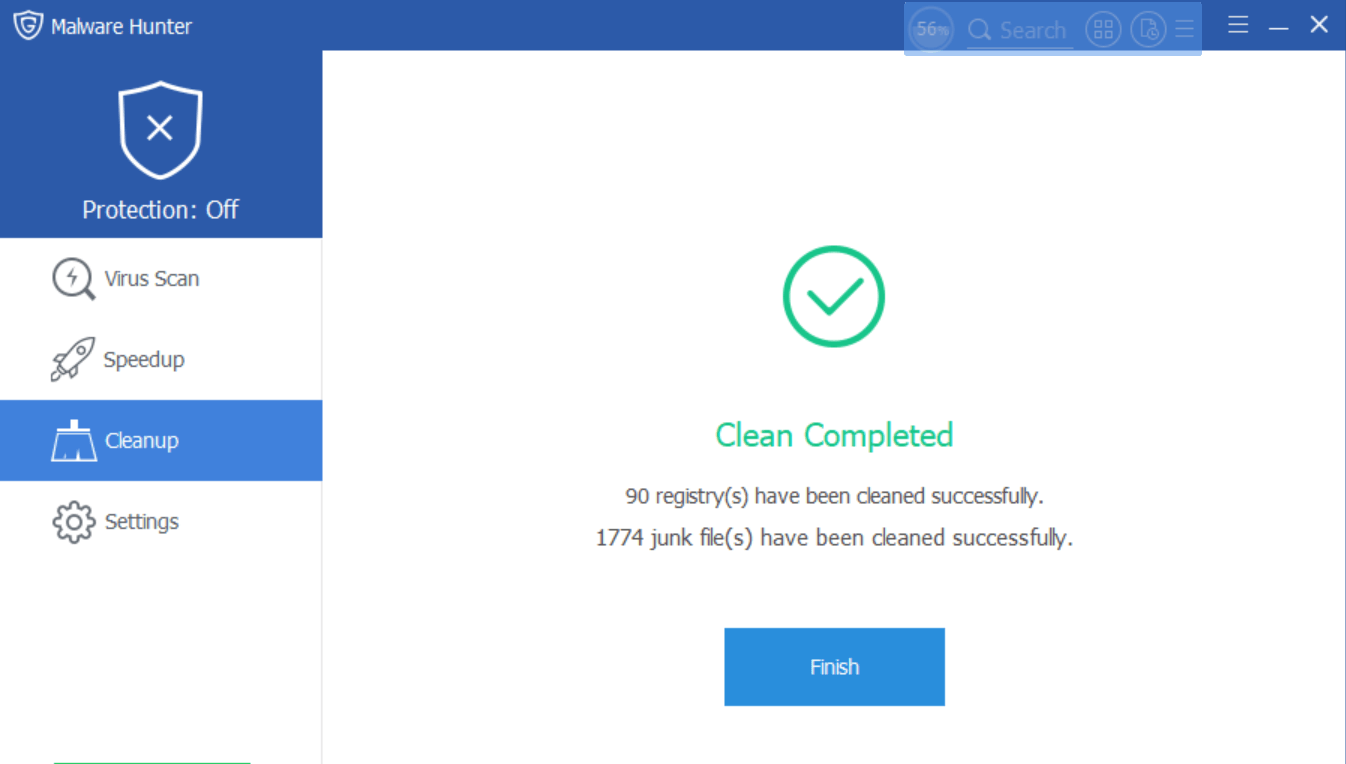
Через некоторое время у вас будут данные, которые необходимо удалить из системы, чтобы она работала на оптимальном уровне. Как только вы увидите результаты прямо перед собой (вы будете шокированы, узнав об этом), нажмите «Очистка». Теперь все, что вам нужно сделать, это расслабиться и позволить инструменту смыть все эти ненужные файлы из вашей системы и полностью очистить ее.
4. Настройки
Последний раздел GlarySoft Malware Updater Pro, однако, единственный, где находится весь суперконтроль. Любые изменения, которые вы хотите внести в настройки инструмента, могут быть сделаны отсюда и будут рассматриваться как результат в других категориях. От «Общего» до «Списка заблокированных» начните изучать все возможные настройки, чтобы узнать об инструменте для атаки вредоносных программ лучше, чем кто-либо другой. Кроме того, не забудьте полностью изучить настройки сканирования на вирусы, так как это одна из самых важных частей вашего инструмента. От сканирования сжатых файлов до автоматического сканирования по расписанию — благодаря GlarySoft все становится удовольствием.
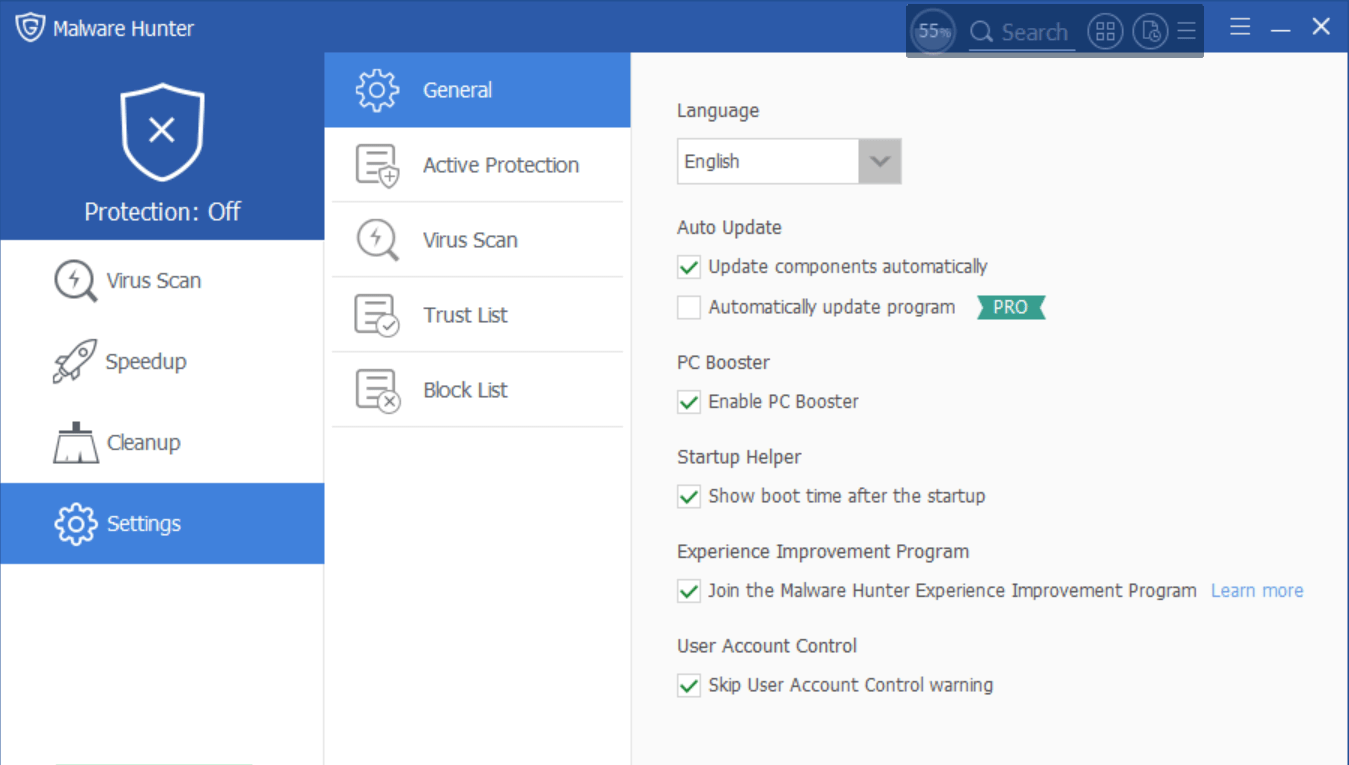
При просмотре страницы настроек GlarySoft Software Updater Pro коснитесь вкладки Active Protection. Ага!! Как только вы откроете вкладку, вы увидите предложение КРАСНЫМ текстом: «Активная защита сейчас закрыта, поэтому следующие настройки не могут быть применены. Нажмите кнопку «Защита», чтобы открыть «Активная защита».
Поэтому, пока вы изо всех сил пытаетесь удалить все вредоносное содержимое из системы, вам также необходимо активировать функцию активной защиты. Для этого вы можете напрямую включить функцию активной защиты на странице настроек, нажав «Защита» (крайняя верхняя левая часть экрана, крестообразный логотип).
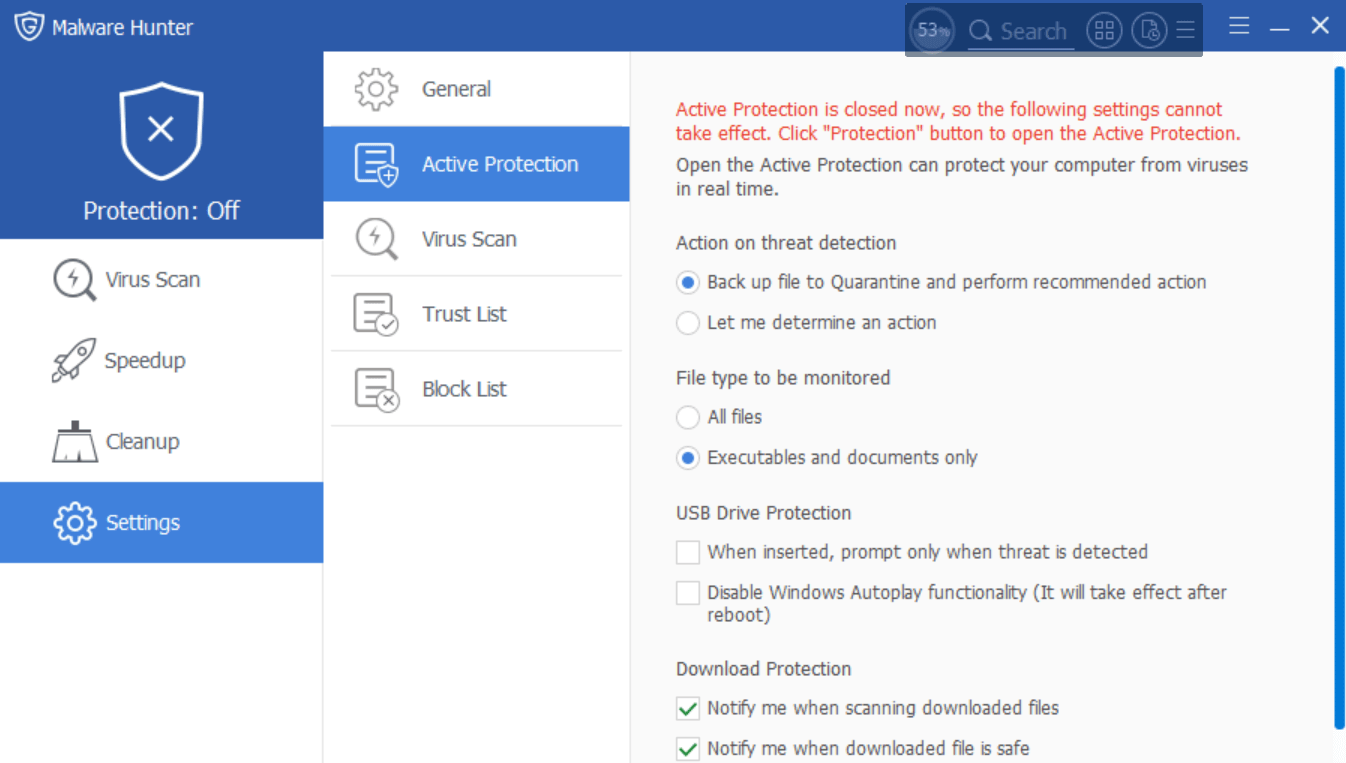
Или, если вы уже находитесь на домашней странице GlarySoft Malware Hunter Pro, нажмите ту же кнопку (функция защиты) и нажмите «Включить». Инструмент попросит вас ввести зарегистрированный адрес электронной почты, а также лицензионный ключ (от премиум-версии), и он будет активирован в кратчайшие сроки. Имейте в виду, что как только активная защита будет включена в вашей системе, ваша система получит защиту в реальном времени от всего вредоносного содержимого.
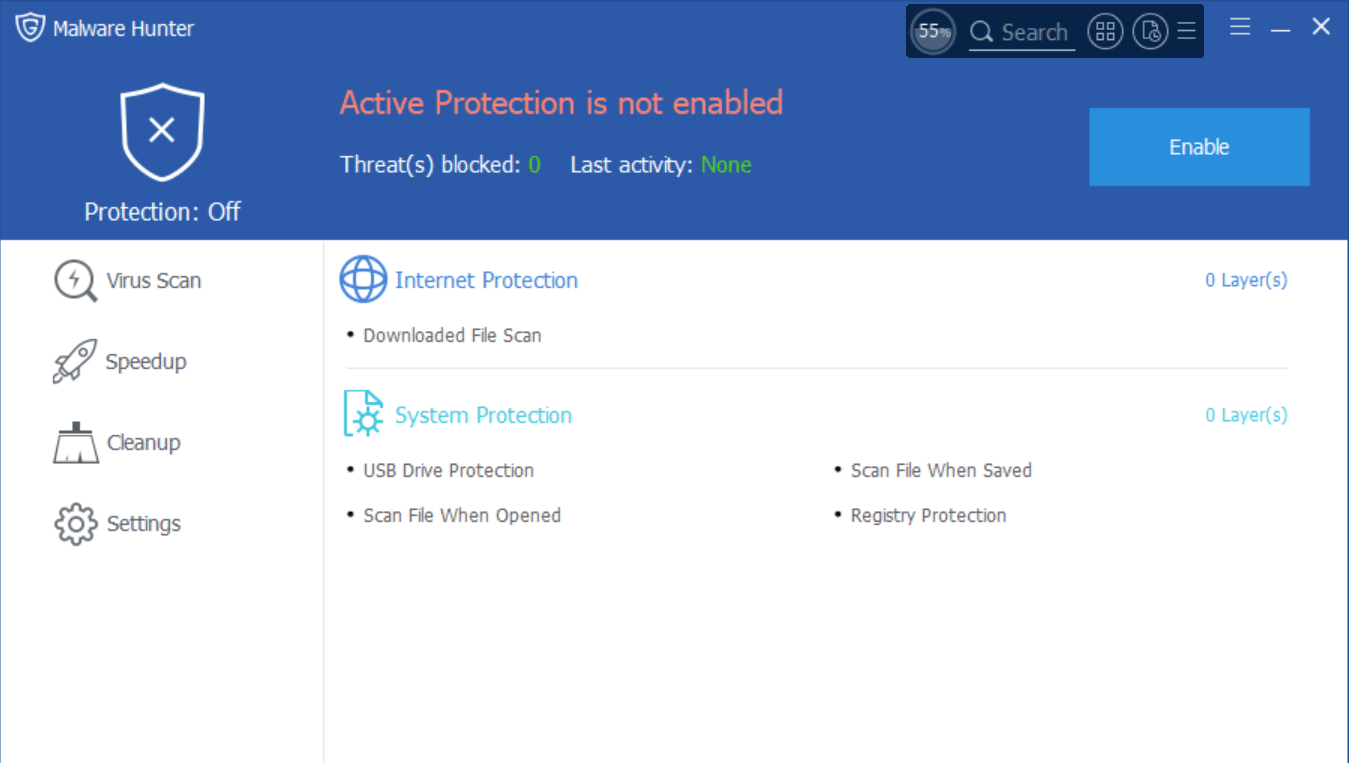
Это просто означает, что в тот момент, когда в вашей системе произойдет какая-либо подозрительная активность, GlarySoft Malware Hunter Pro проанализирует ее и примет соответствующие меры. Выполняя это действие, вы обеспечили полную защиту своего ПК от атак вредоносных программ.
5. Дополнительная панель очистки
Не то чтобы она была видна, как только вы запустите GlarySoft Malware Updater Pro на своем ПК, это голубая тематическая полоса. На панели очистки есть легко подсчитываемые функции, и это может быть полезно для вас, потому что вы можете напрямую начать процесс очистки, нажав на функцию, которая находится в крайней левой части панели (% данных в кружке). Нажав на нее, вы начнете искать ненужные и временные файлы и поможете удалить их из системы.
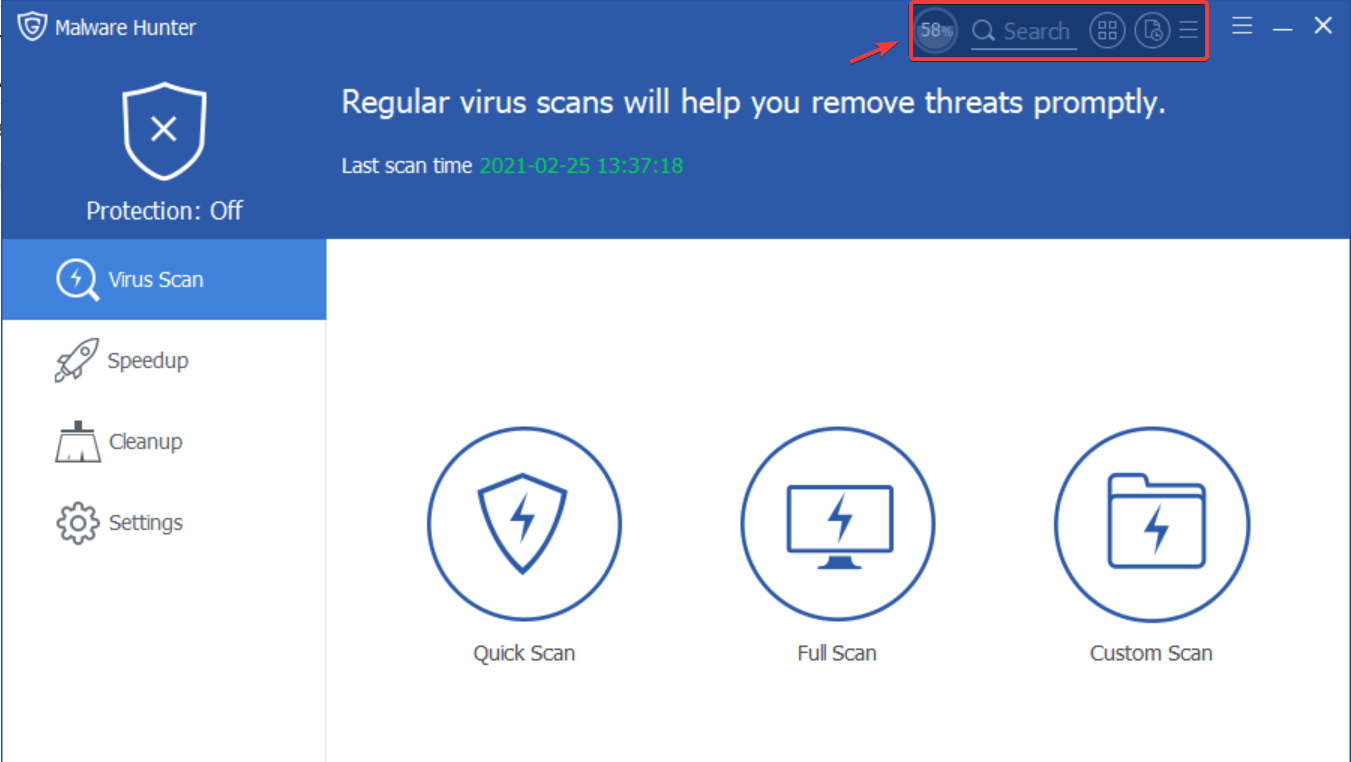
Другие функции также интересны для изучения, однако, нажав на меню гамбургеров (на панели очистки), вы откроете новые функции для изучения. Вы можете запустить проверку на вирусы с той же панели и, чтобы не удивляться, вы можете изменить цвет полосы также с помощью Skin из списка опций. Просто как тот!!
Универсальное решение; GlarySoft Malware Updater Pro для ПК с Windows
Неудивительно, что иногда сторонние инструменты могут помочь вам лучше, чем встроенные инструменты. А когда дело доходит до поиска вредоносного содержимого или ненужных файлов на вашем ПК, эти инструменты тщательно проверяют каждый угол. GlarySoft Malware Updater Pro был разработан с концепцией выявления вредоносных программ и их исправления только тогда и там. Кроме того, средство очистки для удаления всего мусора из вашей системы, чтобы вам не приходилось делать это вручную. GlarySoft Malware Updater Pro — это универсальное решение для вашего ПК с Windows, и вам нужно сразу же приступить к изучению, чтобы извлечь из него максимальную пользу.
Мета: Слышали о комплексном инструменте защиты системы GlarySoft Malware Updater Pro? Перспективный, мощный и простой охотник за вредоносными программами готов повысить производительность вашего ПК, как никогда раньше.
Следующие чтения:
Лучшие утилиты TuneUp для ПК с Windows 10
Как защитить свой Mac от вредоносных программ?
Почему важно регулярно обновлять программное обеспечение для Windows?